Google 검색 결과를 Excel로 내보내려면 다음 도구 및 방법을 사용해 볼 것
검색 기능의 키워드를 포함하여 다양한 유형의 Google 검색 결과를 스프레드시트로 추출하는 방법을 알아보세요.

검색 결과를 스프레드시트로 추출하는 것은 간단해 보입니다.
그러나 Google 및 기타 검색 엔진 에 의해 배치된 자동 쿼리에 대한 제한으로 인해 SERP 를 스크랩하는 것이 금지될 수 있습니다 .
이 문제를 복잡하게 만드는 것은 원하는 데이터가 포함된 스프레드시트를 생성하는 쉬운 방식으로 이 작업을 수행할 수 있는 도구가 많지 않다는 사실입니다.
다음은 관련 키워드 데이터를 포함하여 Google 검색 결과를 스프레드시트로 내보내는 방법에 대한 개요입니다.
Chrome 확장 프로그램을 사용하여 스프레드시트에 SERP 추출
목록의 첫 번째는 (아마도) 검색 결과를 스프레드시트로 바로 추출하기 위한 최고의 Chrome 확장 프로그램입니다.
SERP를 스크랩하는 다른 많은 확장 프로그램이 있지만 실제로 데이터를 스프레드시트로 추출하지는 않습니다.
예를 들어, Surfer SEO에는 상위 10위 안에 드는 사이트에 대한 유용한 정보를 상당량 추출하고 기사 작성에 도움이 될 수 있는 키워드 데이터를 제공할 수 있는 놀라운 Chrome 확장 프로그램이 있습니다.
그러나 실제로 SERP를 스프레드시트로 내보내지는 않습니다.
이것을 정말 잘 하는 것이 있는데, 그것은 SEOquake의 것입니다.
SEOquake 크롬 확장 프로그램
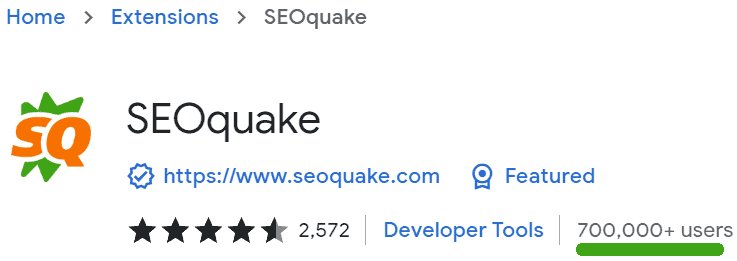
SEOquake 는 SERP에 나열된 각 웹사이트의 검색 위치에 해당하는 숫자를 포함하여 검색 결과 바로 위에 계층화된 여러 SEO 데이터 포인트를 제공하는 무료 SEO Chrome 확장 프로그램을 제공합니다.
SEOquake 개인 정보 보호 정책에는 귀하의 데이터를 수집하거나 사용하지 않을 것이라고 명시되어 있습니다.
확장 프로그램은 각 사람들이 또한 묻는 질문을 검색 결과로 계산하므로 10개의 결과와 4개의 사람들이 묻는 질문이 포함된 SERP는 14개의 검색 결과가 있는 것으로 나열됩니다.
검색 결과의 일반 목록만 내보내려면 먼저 보고서에서 모든 매개변수를 제거해야 합니다.
그렇지 않으면 보고서에 필요한 것보다 훨씬 더 많은 정보가 포함됩니다.
1단계: 매개변수 버튼
첫 번째 단계는 매개변수 메뉴 버튼을 클릭하는 것입니다.
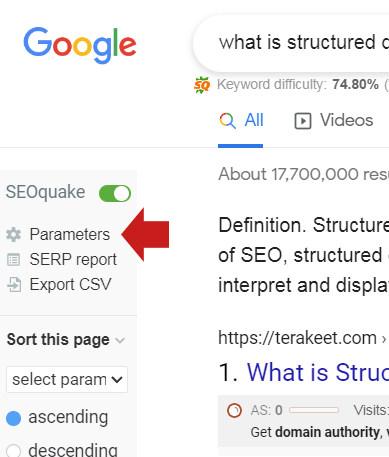
2단계: 매개변수 선택 취소
그 다음에는 검색 결과 위에 플라이아웃 메뉴가 나타납니다.
플라이아웃 메뉴에는 다양한 매개변수가 포함되어 있습니다.
모든 매개변수의 선택을 취소합니다.
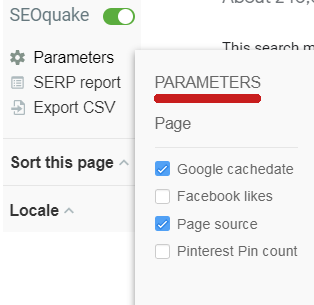
3단계: CSV로 내보내기
이제 검색 결과를 스프레드시트로 바로 다운로드할 준비가 되었습니다.
왼쪽 메뉴에는 CSV로 내보내기라는 항목이 있습니다. 클릭하기만 하면 스프레드시트가 다운로드되기 시작합니다.
SEOquake는 검색 결과의 상위 10개를 스프레드시트로 바로 다운로드할 수 있는 편리한 방법입니다.
스프레드시트로 검색 기능 내보내기
또 다른 유용한 도구는 searchanalyzer Chrome 확장 프로그램의 SERP Keyword Scraper 입니다.
searchanalyzer의 SERP 키워드 스크레이퍼

이 도구는 Google의 검색 기능에 있는 키워드 구문을 추출하는 데 중점을 둡니다.
SERP 키워드 스크레이퍼는 Google의 검색 기능에 표시된 대로 키워드 구문과 관련된 키워드에 대한 유용한 정보를 생성합니다.
Chrome 확장 프로그램은 다음 검색 기능을 내보냅니다.
- 검색 제안.
- 관련 검색어.
- 상세검색.
- FAQ 리치 결과.
- 이미지 엔티티.
Chrome 확장 프로그램은 다음에서 키워드 데이터를 추출합니다.
- 구글 검색.
- 구글 쇼핑.
- 구글 이미지 검색.
- 빙 검색.
도구를 사용하는 것은 매우 쉽습니다.
플러그인을 설치하고 브라우저에 고정하면 쉽게 액세스할 수 있습니다.
다음 단계는 Google(또는 Bing)에서 검색을 수행하고 SERP Keyword Scraper 아이콘을 클릭하는 것입니다. 그러면 키워드가 즉시 클립보드에 복사됩니다.
마지막으로 스프레드시트 프로그램을 열고 붙여넣습니다. 그것만큼 쉽습니다. 짜잔, 그렇지?
확장 프로그램이 생성하는 스프레드시트는 모든 기능이 무엇인지 쉽게 결정할 수 있도록 깨끗하고 질서 정연합니다.
이 도구는 먼저 검색 기능의 가시적인 부분에서 추출된 모든 키워드 구문(예: People Also Ask 등)을 나열합니다.
이 확장을 사용하는 데 약간의 요령이 있습니다.
Chrome 확장 프로그램 아이콘을 클릭하여 보고서를 생성하기 전에 검색창을 클릭하여 Google 제안 키워드를 생성해야 합니다.
예를 들어, 구조화된 데이터란 무엇인가라는 키워드 구문의 경우:
- 스프레드시트의 첫 번째 키워드 세트는 Google 제안에서 스크랩했습니다.
- 스프레드시트의 두 번째 키워드 세트는 People Also Ask 검색 기능에서 발췌한 것입니다.
- 세 번째 키워드 구문 세트는 관련 검색 검색 기능에서 스크랩합니다.
- 네 번째 키워드 그룹은 FAQ 리치 결과에서 추출되었습니다.
- 키워드 구문의 다섯 번째 그룹은 사람들이 또한 검색할 대상 검색 기능에서 추출되었습니다.
꽤 유용한 데이터이고 추출하기 쉽습니다.
아이콘 버튼을 클릭하기만 하면 데이터가 복사 클립보드에 저장됩니다. 다음에는 스프레드시트에 붙여넣기만 하면 됩니다.
SERP Keyword Scraper Chrome 확장 프로그램에 대해 특별히 감사하는 점은 사용자의 개인 정보를 존중한다는 것입니다.
이 도구는 귀하의 서핑 데이터를 수집하지도 판매하지도 않습니다.
개인 정보 보호 관행에 따르면:
“SERP 키워드 스크레이퍼는 어떻게 작동합니까?
모든 것이 컴퓨터에서 발생합니다! 검색 결과의 소스 코드에 액세스하고 데이터를 추출합니다. 플러그인은 타사 데이터를 사용하지 않습니다.
게시자가 귀하의 데이터를 수집하거나 사용하지 않을 것이라고 공개했습니다.
이 게시자는 귀하의 데이터가 다음과 같다고 선언합니다.
승인된 사용 사례를 제외하고 제3자에게 판매하지 않습니다.
항목의 핵심 기능과 관련이 없는 목적으로 사용되거나 양도되지 않습니다.
신용도를 결정하거나 대출 목적으로 사용되거나 양도되지 않습니다.”
Screaming Frog로 Google의 SERP를 긁습니다.
Screaming Frog를 사용 하여 검색 결과 및 검색 기능 을 긁는 것이 가능합니다 .
사실, 이것을 할 수 있는 다른 많은 스크래핑 도구도 있습니다. 그러나 Google이 귀하의 IP 주소를 금지할 수 있습니다.
그런 일이 발생하면 Google 사용이 차단됩니다.
또한 Google은 자동 검색 쿼리를 엄격히 금지합니다.
Google 서비스 약관에는 ” 자동 쿼리 없음 “이라는 제목의 섹션이 있습니다.
Google의 금지 문구는 다음과 같습니다.
“Google의 명시적인 사전 허가 없이는 어떤 종류의 자동화된 쿼리도 Google 시스템에 보낼 수 없습니다.
“자동 쿼리 보내기”에는 다음이 포함됩니다.
다양한 쿼리에 대해 Google에서 웹사이트 또는 웹페이지의 “순위”를 결정하기 위해 Google에 쿼리를 보내는 소프트웨어 사용
자동화된 쿼리로 Google을 스크래핑하면 IP 주소가 금지될 수 있습니다.
세르프봇
SerpsBot 은 People Also Ask 및 추천 스니펫 과 같은 모든 검색 기능을 포함하여 Google의 검색 결과를 추출할 수 있는 API입니다 .
검색 결과는 JSON 파일로 내보낸 다음 원하는 경우 스프레드시트로 변환할 수 있습니다.
이것은 API이므로 프로그래밍 언어를 사용할 수 있어야 합니다.
SERP를 추출하는 다양한 방법
온라인으로 검색하면 Google 검색 결과를 내보내기 위한 웹사이트, 해결 방법 및 도구를 찾을 수 있습니다.
일부 온라인 도구가 Google SERP의 첫 페이지를 표시하고 이를 스프레드시트로 내보내는 방법을 제공할 수 있음을 발견했습니다.
그러한 사이트 중 하나는 SERP to Excel입니다. 10개의 검색 결과를 추출하는 적절한 작업을 수행합니다.
그러나 사이트는 추천 스니펫의 검색 결과를 계산하지 않으며 비디오 결과도 계산하지 않습니다. 기존 10개 블루링크 패러다임에 기반한 결과를 제공합니다.
예를 들어, [google palm이란?]을 검색하면 추천 스니펫과 비디오를 뺀 7개의 검색 결과가 나오고 SERP의 2페이지에 있는 하나의 검색 결과가 포함됩니다.
SERP의 두 번째 페이지 이상의 결과는 100개 이상의 검색 결과에 대해 $2입니다.
이 웹사이트의 좋은 점 중 하나는 브라우저에서 Chrome 확장 프로그램으로 사용자를 팔로우하지 않는다는 것입니다.
그러나 검색 결과에서 직접 데이터를 다운로드하는 편리함을 선호한다면 Chrome 확장 프로그램이 이러한 종류의 워크플로에 더 적합합니다.
키워드 도구 해결 방법
순위 추적 및 키워드 연구를 제공하는 많은 도구가 있습니다. 그러나 놀랍게도 필요한 것을 얻기 위해 약간의 해결 방법 을 수행하지 않고도 이 기능을 제공하는 무료 도구가 많지 않습니다 .
Semrush 키워드 개요 도구
예를 들어, Semrush의 무료 버전은 편리한 방식으로 SERP를 제공할 수 있는 키워드 개요 도구를 제공합니다.
1단계: 키워드 개요 도구 선택
왼쪽 탐색 메뉴에서 키워드 연구 섹션에 있는 키워드 개요 링크를 선택합니다.
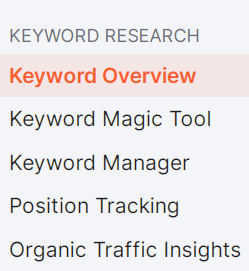
2단계: 키워드 검색
다음으로, 검색 상자가 있는 페이지의 오른쪽 상단을 보십시오.
키워드 구문을 입력하고 검색 버튼을 클릭합니다.
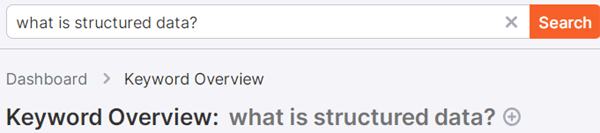
3단계: SERP 분석
도구가 검색 결과를 추출하면 SERP 분석이라고 표시된 섹션까지 아래로 스크롤합니다.
여기에서 선택한 키워드 구문에 대해 상위 10위 안에 드는 URL 목록을 복사할 수 있습니다.
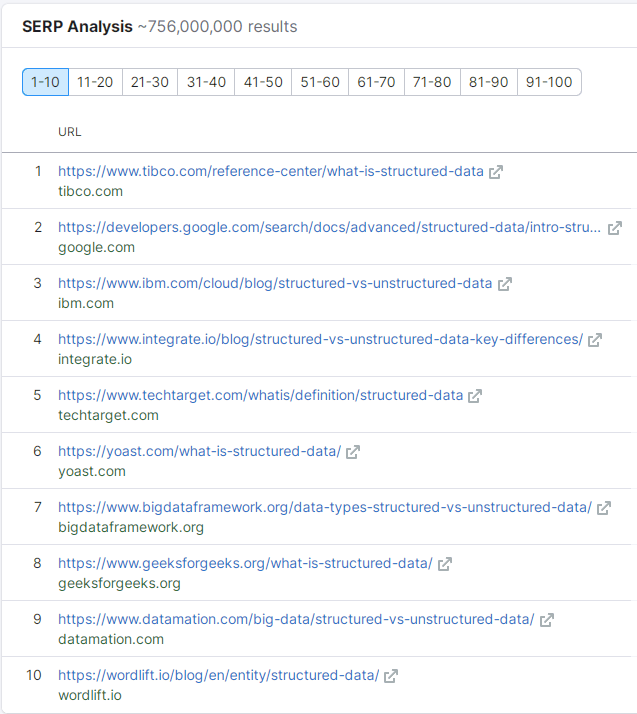
4단계: 스프레드시트에 붙여넣기
마지막으로 검색 결과 URL 목록을 복사하여 스프레드시트에 붙여넣습니다.
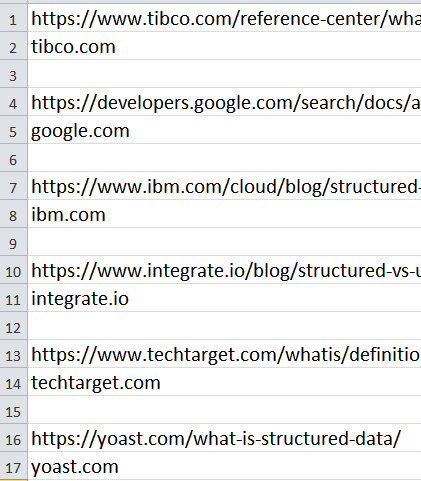
보시다시피 무료 키워드 조사 도구를 사용하여 다양한 검색 결과에 대한 상위 10위의 스프레드시트를 만드는 것이 가능하지만 불완전한 솔루션입니다.
스프레드시트로 검색 결과 추출하기
처음에는 검색 결과를 스프레드시트로 추출하는 것이 쉬운 것처럼 보일 수 있지만 실제로는 그렇지 않습니다.
여러 솔루션을 사용할 수 있지만 각각 장단점이 있습니다.
궁극적으로 워크플로 에 가장 적합한 도구를 찾는 것은 사용자의 몫 입니다.